Κορυφαίοι 7 τρόποι για να διορθώσετε τα παιχνίδια του Facebook που δεν φορτώνονται στο Google Chrome
Miscellanea / / October 20, 2023
Τα παιχνίδια Facebook σάς επιτρέπουν να συνδέεστε με φίλους και συγγενείς από απόσταση. Με μια μεγάλη συλλογή παιχνιδιών, από κλασικά επιτραπέζια παιχνίδια στις σύγχρονες εικονικές περιπέτειες, το Facebook σάς επιτρέπει να βυθιστείτε σε ποικίλες εμπειρίες gaming. Ωστόσο, ενδέχεται να μην μπορείτε να το κάνετε εάν τα παιχνίδια του Facebook σταματήσουν να φορτώνουν ή να λειτουργούν στο πρόγραμμα περιήγησης που προτιμάτε — το Google Chrome.
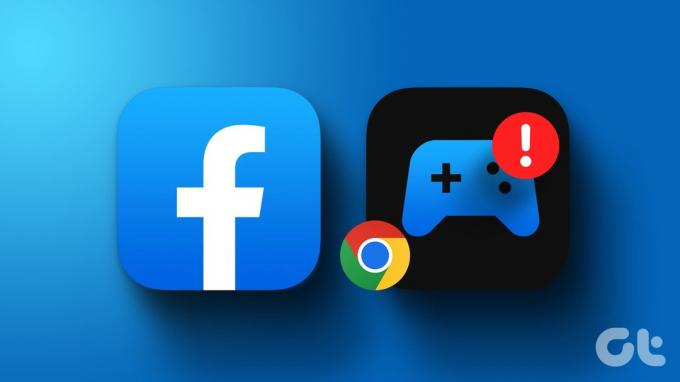
Δεν χρειάζεται να χάσετε την ελπίδα, καθώς είναι δυνατό να διορθώσετε το πρόβλημα. Σε αυτήν την ανάρτηση, έχουμε παραθέσει πολλές αποτελεσματικές λύσεις για να λειτουργήσουν ξανά τα παιχνίδια του Facebook. Λοιπόν, ας ρίξουμε μια ματιά.
1. Ελέγξτε τη σύνδεσή σας στο Διαδίκτυο
Μια ελαττωματική σύνδεση στο Διαδίκτυο μπορεί να είναι ο λόγος που το παιχνίδι σας στο Facebook δεν φορτώνεται ή δεν λειτουργεί στο Chrome. Ως εκ τούτου, θα ξεκινήσετε αποκλείοντας τυχόν προβλήματα με τη σύνδεσή σας στο Διαδίκτυο.
Ανοίξτε μια άλλη καρτέλα στο Chrome και δοκιμάστε να κάνετε ροή ενός βίντεο YouTube ή
εκτέλεση δοκιμής ταχύτητας Διαδικτύου. Εάν το Διαδίκτυο λειτουργεί σωστά, συνεχίστε με τις παρακάτω επιδιορθώσεις.2. Κλείστε και ανοίξτε ξανά το παιχνίδι
Μερικές φορές, προσωρινές δυσλειτουργίες μπορεί να κάνουν τα παιχνίδια σας στο Facebook να μην ανταποκρίνονται και να σταματήσουν να λειτουργούν. Μπορείτε να διορθώσετε τέτοια προβλήματα κλείνοντας το παιχνίδι και ανοίγοντάς το ξανά τις περισσότερες φορές.
Στην καρτέλα του παιχνιδιού Facebook στο Chrome, κάντε κλικ στην επιλογή «Έξοδος στο Facebook Gaming» στην επάνω δεξιά γωνία. Στη συνέχεια, προσπαθήστε να ανοίξετε ξανά το παιχνίδι σας και δείτε αν λειτουργεί. Μπορείτε επίσης να δοκιμάσετε να παίξετε άλλα παιχνίδια για να δείτε αν το πρόβλημα αφορά μόνο ένα συγκεκριμένο παιχνίδι.
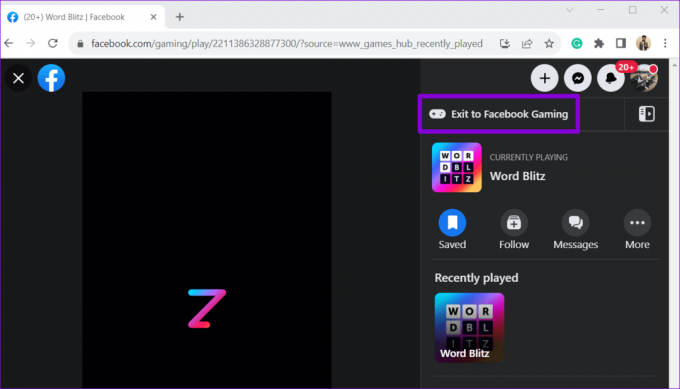
3. Επανεκκινήστε το πρόγραμμα περιήγησης
Εάν το κλείσιμο και το ξανά άνοιγμα του παιχνιδιού δεν βοηθήσει, μπορείτε να δοκιμάσετε να επανεκκινήσετε το Chrome για να διορθώσετε τυχόν προσωρινά προβλήματα με το πρόγραμμα περιήγησης. Για επανεκκίνηση του Chrome, πληκτρολογήστε chrome://restart στο πλαίσιο URL και πατήστε Enter.
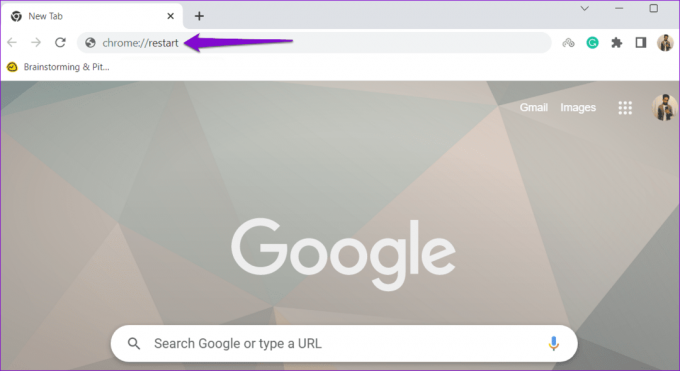
Περιμένετε να ανοίξει ξανά το Chrome και ελέγξτε εάν τα παιχνίδια σας στο Facebook λειτουργούν.
4. Βεβαιωθείτε ότι η JavaScript είναι ενεργοποιημένη
Η JavaScript είναι μια δημοφιλής γλώσσα προγραμματισμού που επιτρέπει στους ιστότοπους να εμφανίζουν διαδραστικό και δυναμικό περιεχόμενο. Εάν έχετε απενεργοποιήσει προηγουμένως τη JavaScript στο Chrome, τα παιχνίδια σας στο Facebook δεν θα φορτωθούν. Μπορείτε να δοκιμάσετε να ενεργοποιήσετε το JavaScript στο Chrome για να δείτε εάν αυτό διορθώνει το πρόβλημα.
Βήμα 1: Ανοίξτε το Google Chrome, κάντε κλικ στο εικονίδιο του μενού με τις τρεις κάθετες κουκκίδες στην επάνω δεξιά γωνία και επιλέξτε Ρυθμίσεις.
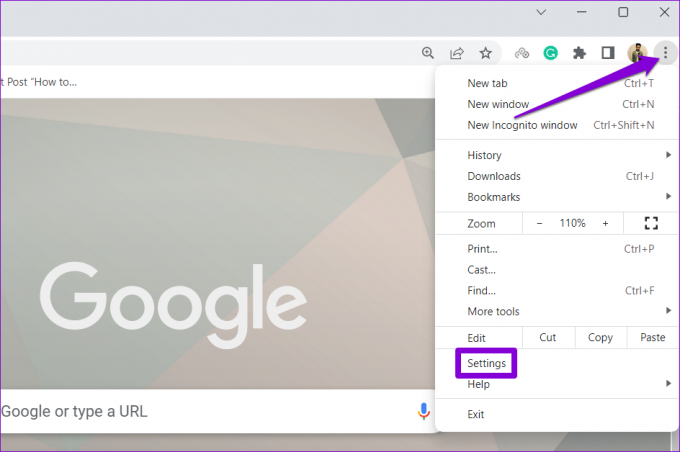
Βήμα 2: Επιλέξτε την καρτέλα Απόρρητο και ασφάλεια από την αριστερή πλαϊνή γραμμή. Στη συνέχεια, κάντε κλικ στις Ρυθμίσεις τοποθεσίας.

Βήμα 3: Κάντε κύλιση προς τα κάτω στην ενότητα Περιεχόμενο και κάντε κλικ στο JavaScript.
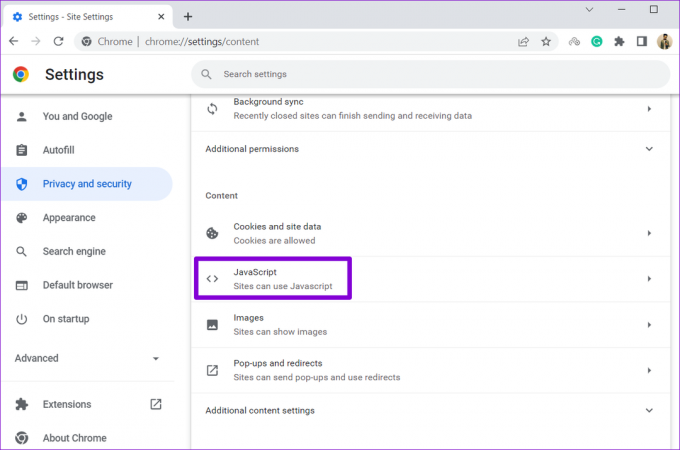
Βήμα 4: Στην ενότητα Προεπιλεγμένη συμπεριφορά, επιλέξτε την επιλογή «Οι ιστότοποι μπορούν να χρησιμοποιούν JavaScript».

Κάντε επανεκκίνηση του Chrome μετά από αυτό και ελέγξτε αν το πρόβλημα εξακολουθεί να υπάρχει.
5. Απενεργοποιήστε τις επεκτάσεις προγράμματος περιήγησης
Οι επεκτάσεις προγράμματος περιήγησης τρίτου μέρους μπορεί μερικές φορές να παρεμβαίνουν στις διαδικασίες του Chrome και να εμποδίζουν τη φόρτωση περιεχομένου. Για παράδειγμα, η χρήση μιας επέκτασης για τον αποκλεισμό διαφημίσεων ή τη βελτίωση της εμπειρίας σας στο Facebook με οποιονδήποτε τρόπο, μπορεί να οδηγήσει σε προβλήματα. Μπορείτε να δοκιμάσετε να απενεργοποιήσετε όλες τις επεκτάσεις στο Chrome για να δείτε εάν αυτό λύνει το πρόβλημα.
Στο Chrome, πληκτρολογήστε chrome://extensions στη γραμμή διευθύνσεων και πατήστε Enter. Στη συνέχεια, χρησιμοποιήστε τους διακόπτες για να απενεργοποιήσετε όλες τις επεκτάσεις μία προς μία.

Κάντε επανεκκίνηση του Chrome για άλλη μια φορά και προσπαθήστε να φορτώσετε ένα παιχνίδι στο Facebook. Εάν αυτό λύσει το πρόβλημά σας, μπορεί να φταίει μια από τις επεκτάσεις σας. Θα χρειαστεί να ενεργοποιήσετε ξανά όλες τις επεκτάσεις μία προς μία για να απομονώσετε αυτήν που προκαλεί το πρόβλημα. Μετά από αυτό, σκεφτείτε κατάργηση της προβληματικής επέκτασης.
6. Εκκαθάριση δεδομένων περιήγησης
Ένας άλλος λόγος για τον οποίο τα παιχνίδια σας στο Facebook ενδέχεται να μην φορτώνονται ή να μην λειτουργούν στο Chrome είναι εάν τα υπάρχοντα δεδομένα περιήγησης έχουν καταστραφεί. Μπορείτε να δοκιμάσετε να καθαρίσετε την υπάρχουσα κρυφή μνήμη και τα cookie στο Chrome για να δείτε εάν αυτό επαναφέρει τα πράγματα. Δείτε πώς να το κάνετε.
Βήμα 1: Ανοίξτε το Google Chrome και κάντε κλικ στο εικονίδιο μενού στην επάνω δεξιά γωνία. Μεταβείτε στα Περισσότερα εργαλεία και επιλέξτε Εκκαθάριση δεδομένων περιήγησης από το υπομενού.
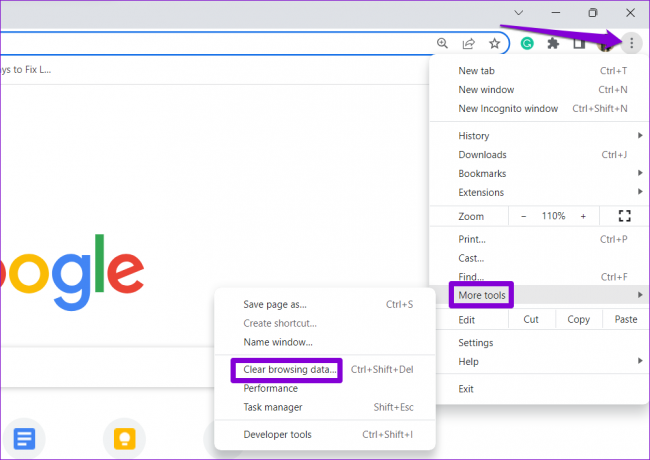
Βήμα 2: Στον πίνακα Εκκαθάριση δεδομένων περιήγησης, επιλέξτε τα πλαίσια ελέγχου που διαβάζουν «Cookies και άλλα δεδομένα ιστότοπου» και «Εικόνες και αρχεία στην κρυφή μνήμη». Στη συνέχεια, κάντε κλικ στο κουμπί Εκκαθάριση δεδομένων.
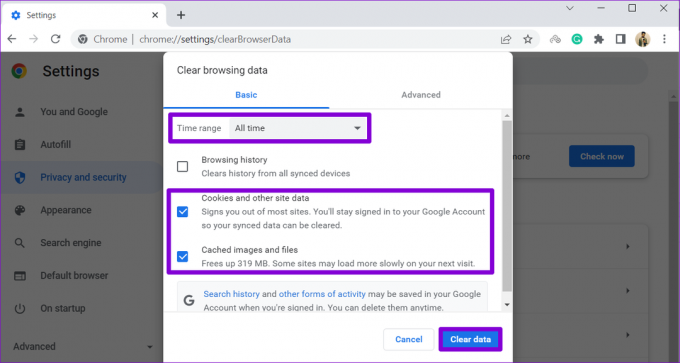
7. Δοκιμάστε άλλο πρόγραμμα περιήγησης
Εάν δεν μπορείτε να παίξετε παιχνίδια Facebook ακόμα και μετά την εφαρμογή των παραπάνω συμβουλών, δοκιμάστε να αλλάξετε σε άλλο πρόγραμμα περιήγησης. Αυτό θα σας βοηθήσει να προσδιορίσετε εάν υπάρχει πρόβλημα με το ίδιο το Chrome.
Εάν τα παιχνίδια του Facebook λειτουργούν χωρίς προβλήματα σε άλλο πρόγραμμα περιήγησης, ίσως χρειαστεί επαναφέρετε το Google Chrome για να διορθώσετε το υποκείμενο ζήτημα.
Απελευθερώστε τον εσωτερικό σας παίκτη στο Facebook
Τα παιχνίδια Facebook είναι ένας πολύ καλός τρόπος για να περάσετε την ώρα σας, αλλά μπορεί να είναι απογοητευτικά όταν δεν φορτώνονται ή δεν λειτουργούν σωστά στο Google Chrome. Ας ελπίσουμε ότι μία από τις παραπάνω επιδιορθώσεις έχει αποδειχθεί χρήσιμη και μπορείτε να παίξετε τα αγαπημένα σας παιχνίδια Facebook όπως πριν.
Τελευταία ενημέρωση στις 21 Αυγούστου 2023
Το παραπάνω άρθρο μπορεί να περιέχει συνδέσμους συνεργατών που βοηθούν στην υποστήριξη της Guiding Tech. Ωστόσο, δεν επηρεάζει τη συντακτική μας ακεραιότητα. Το περιεχόμενο παραμένει αμερόληπτο και αυθεντικό.
ΤΟ ΗΞΕΡΕΣ
Οι ιδρυτές του WhatsApp, Jan Koum και Brian Acton, απορρίφθηκαν και οι δύο από το Facebook και το Twitter σε συνεντεύξεις τους.

Γραμμένο από
Ο Pankil είναι Πολιτικός Μηχανικός που έγινε ανεξάρτητος συγγραφέας από το Ahmedabad της Ινδίας. Από την άφιξή του στο Guiding Tech το 2021, εμβαθύνει στον κόσμο των οδηγών με οδηγίες και αντιμετώπισης προβλημάτων σε Android, iOS, Windows και τον Ιστό στο Guiding Tech. Όταν το επιτρέπει ο χρόνος, γράφει επίσης στο MakeUseOf και στο Techwiser. Εκτός από την αγάπη του για τα μηχανικά πληκτρολόγια, είναι πειθαρχημένος θαυμαστής και συνεχίζει να σχεδιάζει τα διεθνή ταξίδια του με τη σύζυγό του.



